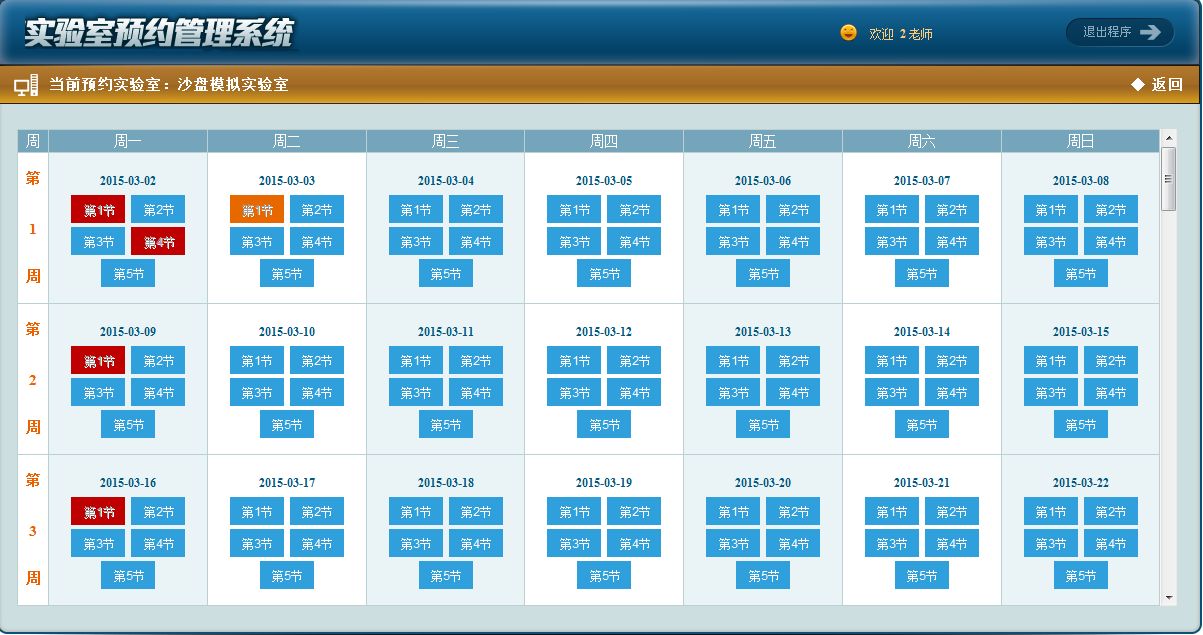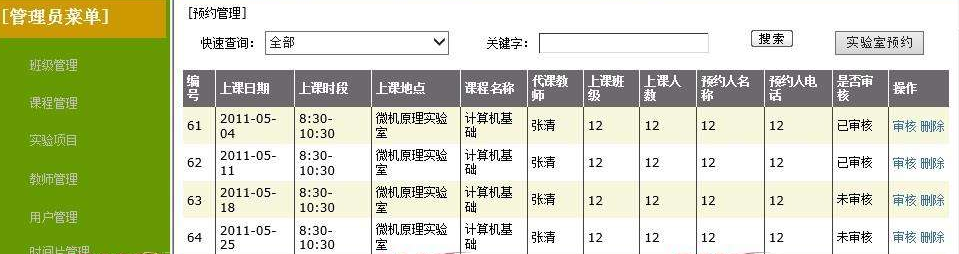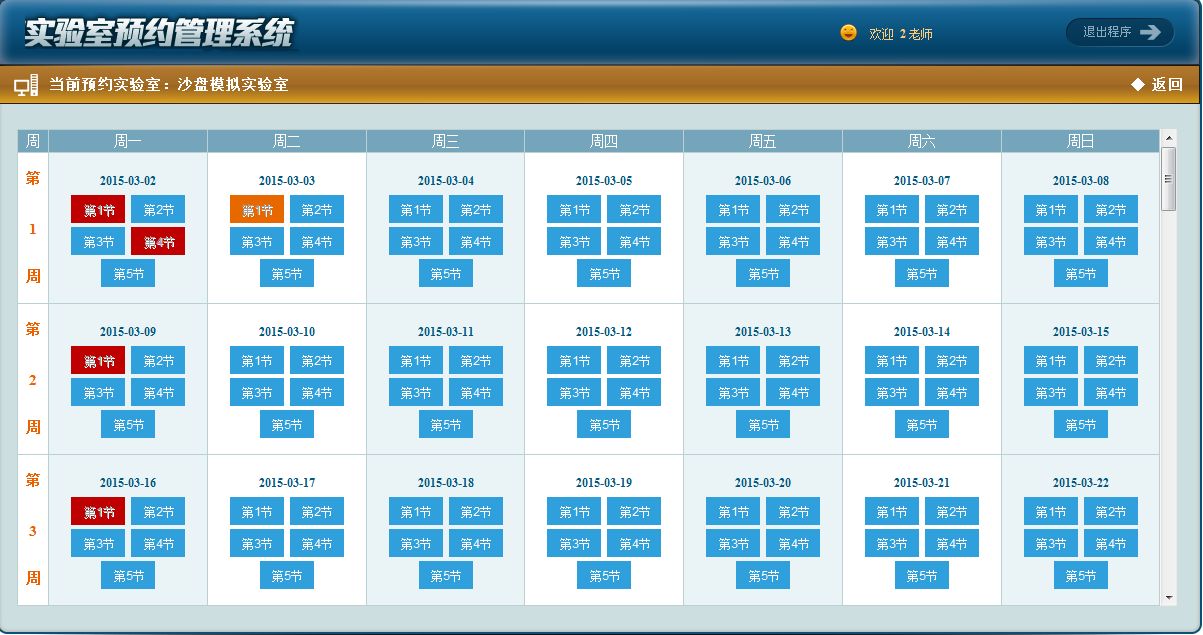
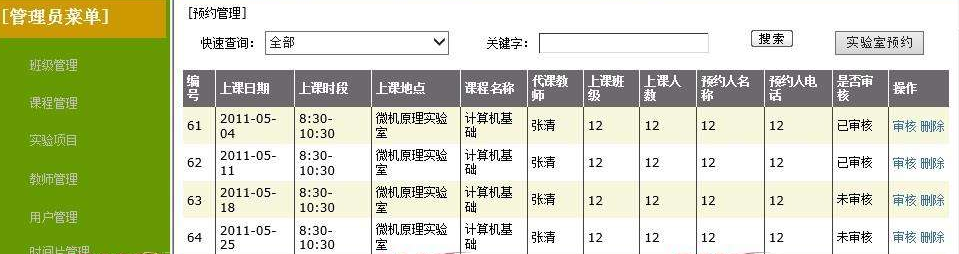

角色介绍
所有角色及操作介绍如下:
学生:学生可以进行注册、登陆、修改自己的密码、查询相关实验的安排、并且进
开放实验室预约系统开发行实验申请。
教师:教师可以进行注册、登陆、修改自己的密码、查询相关实验、进行实验申请以及审核学生向自己申请的实验。
实验管理员:教师可以进行注册、登陆、修改自己的密码、实验管理员可以查询所有的实验、并对老师提交的实验进行审核该实验是否通过。
系统管理员:管理整个系统。系统管理员可以进行注册、登陆、修改自己的密码,以及对实验项目、学生的基本信息、教师的基本信息进行必要的增加、删除和修改,并且管理和发布系统公告
开放实验室预约系统开发
(1)用户进行登录,如果用户没有经过注册,则系统会提示用户进行注册。 注册成功后登录,如果用户输入的信息错误,则会提示错误信息。如果正确,则进入学生主页面。
(2)在主页面选择修改密码,则会进入修改密码的界面,输入旧密码和信息码,点击确定,如果修改成功会提示成功信息,否则系统报错。
(3)在主页面选择课程实验查询,系统就会显示该学生所在院系的所有教学实验。
(4)在主页面选择开放实验预约,则会进入实验预约的界面,输入输入相关信息,点击确定,如果预约成功成功会提示成功信息并提醒返回查看信息,否则系统报错。
(5)在主页面选择课我的预约,系统就会显示该学生所申请的所有开放实验。 教师操作、实验管理员操作、系统管理员操作和学生操作类似,这里不再赘述。
2. 教师操作 教师操作主要的功能有登录注册、修改密码、教学实验申请以及查看我的预约。该模块的登录注册、修改密码流程和学生的登录注册、修改密码类似。
(1)用户进行登录,如果用户没有经过注册,则系统会提示用户进行注册。 注册成功后登录,如果用户输入的信息错误,则会提示错误信息。如果正确,则进入教师主页面。
(2)在主页面选择修改密码,则会进入修改密码的界面,输入旧密码和信息码,点击确定,如果修改成功会提示成功信息,否则系统报错。
(3)在主页面选择课程实验预约,则会进入实验预约的界面,输入输入相关信息,点击确定,如果预约成功成功会提示成功信息并提醒返回查看信息,否则系统报错。
(4)在主页面选择课我的预约,系统就会显示该学生所申请的所有开放实验。
3. 实验管理员操作 实验管理员操作主要的功能有登录注册、修改密码、教学实验查询、开放实验查询、开放实验审核以及教学实验审核。该模块的登录注册、修改密码流程和学生的登录注册、修改密码类似。
(1)选择实验管理员登录。点击登录的按钮,进入登录页面,填入正确的用户名和密码,点击确定按钮,如果错误,系统会给出用户名或密码错误的提示信息,如果用户名和密码正确,则成功登入对应的主页
(2)实验管理员修改密码。在实验管理员主页面点击修改密码的按钮,就会进入修改密码的界面,填入旧密码,新密码,再确认一次密码,点击确定按钮。如果修改成功,会返回成功的提示信息,如果失败,系统会报错。
(3)实验管理员选择查询开放实验。在实验管理员主页面点击查询开放实验的按钮,系统就会返回所有的开放实验。
(4)实验管理员选择查询教学实验。在实验管理员主页面点击查询教学实验的按钮,系统就会返回所有的教学实验。
第3章 概要设计
(5)实验管理员选择开放实验审核。在实验管理员主页面点击开放实验审核的按钮,就会进入开放实验审核的界面,点击通过货退回链接,对实验进行审核。
(6)实验管理员选择教学实验审核。在学生主页面点击教学实验审核的按钮,就会进入教学实验审核的界面,点击通过货退回链接,对实验进行审核。
4. 系统管理员操作 系统管理员操作主要的功能有登录注册、修改密码、课程实验管理、学生信息管理、教师信息管理以及系统公告管理。
(1)选择系统管理员登录。点击登录的按钮,进入登录页面,填入正确的用户名和密码,点击确定按钮,如果错误,系统会给出用户名或密码错误的提示信息,如果用户名和密码正确,则成功登入对应的主页面。
(2)系统管理员修改密码。在系统管理员主页面点击修改密码的按钮,就会进入修改密码的界面,填入旧密码,新密码,再确认一次密码,点击确定按钮。如果修改成功,会返回成功的提示信息,如果失败,系统会报错。
(3)系统管理员选择课程实验管理。在系统管理员主页面点击课程实验管理的按钮,系统就会返回所有的课程实验。如果想删除某个实验,点击删除链接,如果删除成功,系统会给出删除成功的提示信息,击返回链接,查看删除后的结果,如果失败,系统报错。如果想修改某个实验的信息,点击修改链接,就会进入实验信息修改的页面,填入相关信息,点击确定按钮,如果修改成功,系统会给出修改成功的提示信息点,击返回链接,查看修改后的结果,如果失败,系统报错。如果想增加实验的信息,点击增加按钮,就会进入实验信息增加的页面,填入相关信息,点击确定按钮,如果增加成功,系统会给出增加成功的提示信息点,击返回链接,查看增加后的结果,如果失败,系统报错。
(4)系统管理员选择学生信息管理。在系统管理员主页面点击学生信息管理的按钮,系统就会返回所有的学生信息。如果想删除某个学生信息,点击删除链接,如果删除成功,系统会给出删除成功的提示信息,击返回链接,查看删除后的结果,如果失败,系统报错。如果想修改某个学生信息,点击修改链接,就会进入学生信息修改的页面,填入相关信息,点击确定按钮,如果修改成功,系统会给出修改成功的提示信息点,击返回链接,查看修改后的结果,如果失败,系统报错。如果想增加学生信息,点击增加按钮,就会进入学生信息增加的页面,填入相关信息,点击确定按钮,如果增加成功,系统会给出增加成功的提示信息点,击返回链接,查看增加后的结果,如果失败,系统报错。
(5)系统管理员选择教师信息管理。在系统管理员主页面点击教师信息管理的按钮,系统就会返回所有的教师信息。如果想删除某个教师信息,点击删除链接,如果删除成功,系统会给出删除成功的提示信息,击返回链接,查看删除后的结果,如果失败,系统报错。如果想修改某个教师信息,点击修改链接,就会进入教师信息修改的页面,
开放实验室预约系统开发填入相关信息,点击确定按钮,如果修改成功,系统会给出修改成功的提示信息点,击返回链接,查看修改后的结果,如果失败,系统报错。如果想增加教师信息,点击增加按钮,就会进入教师信息增加的页面,填入相关信息,点击确定按钮,如果增加成功,系统会给出增加成功的提示信息点,击返回链接,查看增加后的结果,如果失败,系统报错。 (6)系统管理员选择系统公告管理。在系统管理员主页面点击系统公告管理的按钮,系统就会返回所有的系统公告。如果想删除某个系统公告,点击删除链接,如果删除成功,系统会给出删除成功的提示信息,击返回链接,查看删除后的结果,如果失败,系统报错。如果想修改某个系统公告,点击修改链接,就会进入系统公告修改的页面,填入相关信息,点击确定按钮,如果修改成功,系统会给出修改成功的提示信息点,击返回链接,查看修改后的结果,如果失败,系统报错。如果想增加系统公告,点击增加按钮,就会进入系统公告增加的页面,填入相关信息,点击确定按钮,如果增加成功,系统会给出增加成功的提示信息点,击返回链接,查看增加后的结果,如果失败,系统报错。